Bár a Linux kevésbé sérülékeny a vírusfertőzéssel szemben, általában célszerű rendszeresen átvizsgálni a teljes számítógépet, különösen egy Windows-Linux kettős rendszerindító számítógépen. Vizsgáljuk meg, hogyan lehet víruskeresést végezni egy Ubuntu PC-n a ClamAV opensource antivírus program segítségével.
Az útmutató segítségével a Windows partíciót is beolvashatja a vírus eltávolítására. Ez az útmutató az Ubuntu 17 rendszeren van tesztelve.10, de az Ubuntu, a Linux Mint és az elemi OS régebbi verzióiban is működnie kell.
A ClamAV telepítése
A ClamAV egy népszerű ingyenes és nyílt forráskódú szoftver (FOSS), amelyet különféle helyzetekből származó rosszindulatú programok megtisztítására használnak, ideértve az e-mailek beolvasását, a webes beolvasást és a végpontok biztonságát. Ez egy parancssori szkennert és egy speciális eszközt biztosít az automatikus adatbázis-frissítésekhez. A vírusadatbázis naponta többször frissül.
Indítsa el a „Terminált” (billentyűparancs:
sudo apt-get install clamav
Ügyeljen a terminálra, és írja be a gyökér jelszavát és az „Y” -t, amikor a telepítés befejezésére felszólító üzenet jelenik meg.
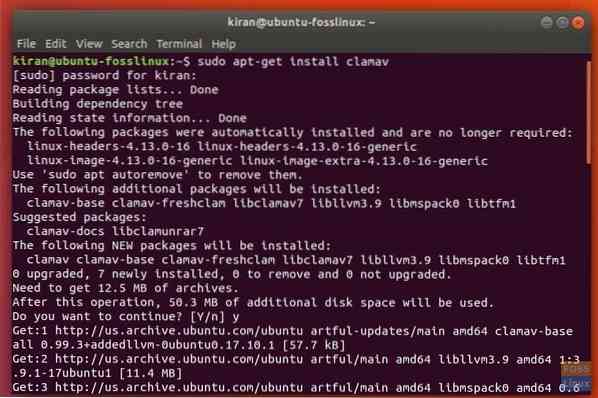
A ClamAV vírus aláírási adatbázisának frissítése
Ezután frissítenie kell a ClamAV vírusadatbázis legfrissebb verzióját, hogy a szkenner is fel tudja ismerni a legutóbbi rosszindulatú programokat.
Használja a következő parancsot a terminálon.
sudo freshclam
Látott-e egy hibát, amely hasonlít a következőkre??
HIBA: / var / log / clamav / freshclam.a naplót egy másik folyamat zárolja. HIBA: Probléma a belső naplózóval (UpdateLogFile = / var / log / clamav / freshclam.napló).
A hiba azt jelzi, hogy a ClamAV jelenleg a háttérben fut. A frissítések telepítése előtt le kell állítania a programot.
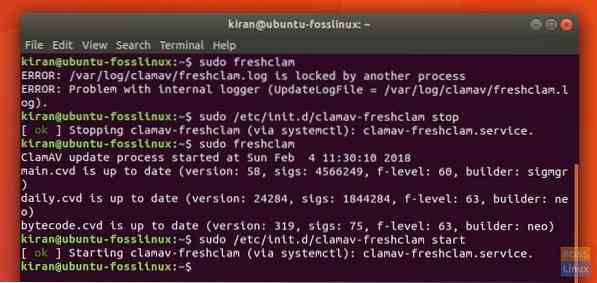
Írja be a következő parancsot:
sudo / etc / init.d / clamav-freshclam stop
Ideje frissíteni a vírusadatbázist.
sudo freshclam
Végül indítsa újra a ClamAV alkalmazást a következő paranccsal:
sudo / etc / init.d / clamav-freshclam start
Fájlrendszer szkennelése a ClamAV segítségével
A ClamAV csak a parancssorban működik. Ezért fontos tudni, hogy milyen parancsok érhetők el vele. A ClamAV parancsainak teljes listájának megismeréséhez írja be a következőket a Terminálba.
férfi kagyló
Írja be a „q” billentyűt, hogy kilépjen az ember ablakából.
Különböző kombinációkkal bármit megtehet, amit csak akar. Például, ha azt szeretné, hogy a ClamAV csak a fertőzött fájlokat vizsgálja és listázza a saját könyvtárában, a parancs így néz ki:
kagyló-i -r ~ /
Nem lát semmilyen előrelépést a terminálon, és úgy tűnhet, hogy nem válaszol, de teljesen normális. A ClamAV a vizsgálat befejezése után jelenti az összefoglalót.
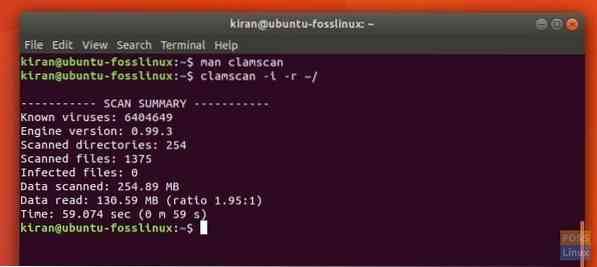
A következő paranccsal távolítsa el a vírust, amint megtalálja:
kagyló - eltávolítani = igen -i -r ~ /
Ez az!
 Phenquestions
Phenquestions



